 |
| หลังจากการติดตั้งอีเมล์เสร็จ แล้วทำการส่งอีเมล์ในครั้งแรกจะมีหน้าต่างดังกล่าวขึ้นมา ให้กด Confirm Security Exception ดังรูป และทำการทดสอบส่งอีเมล์อีกครั้ง |
บริษัท เทคโนโลยีแลนด์ จำกัด
ผู้ให้บริการอีเมล์สำหรับบริษัทที่ดีที่สุด
 |
| หลังจากการติดตั้งอีเมล์เสร็จ แล้วทำการส่งอีเมล์ในครั้งแรกจะมีหน้าต่างดังกล่าวขึ้นมา ให้กด Confirm Security Exception ดังรูป และทำการทดสอบส่งอีเมล์อีกครั้ง |
 |
| 1. คลิกที่บัญชีอีเมล์ที่ต้องการจะ Remove ออกจากโปรแกรม 2. เลือก 'Settings...' |
 |
| 1. คลิกปุ่ม 'Account Actions' 2. เลือก 'Remove Account' |
 |
| จะมีหน้าต่างถามว่า คุณแน่ใจหรือไม่ที่ต้องการลบบัญชีดังกล่าวออกจากโปรแกรม ให้เลือก OK |
 |
| 1. คลิกที่ไอคอน ตามภาพ 2. คลิก 'Account Settings...' |
 |
| 1. คลิกปุ่ม 'Account Actions' 2. เลือก 'Add Mail Account...' |
 |
| จะปรากฏหน้าต่างดังภาพ เราสามารถเพิ่มบัญชีอีเมล์ได้ทันที |
 |
| 1. เลือกที่ 'Local Folders' 2. คลิกที่ 'Email' |
 |
| คลิกปุ่ม Start แล้วเลือก Run ดังรูป |
 |
| จะมีหน้าต่าง Run ปรากฏขึ้นมา พิมพ์ cmd แล้วคลิก OK |
 |
| พิมพ์ ping pop.company.com (ชื่อโดเมนบริษัท) เช่น ping pop.abc.com กด Enter |
 |
| หลังจาก Enter แล้ว IP ของ Mail Server จะปรากฏขึ้นมา |
 |
| คลิกปุ่ม Start พิมพ์ cmd ลงในช่องว่าง กด Enter |
 |
| จะปรากฏหน้าต่างขึ้นมาพิมพ์ ping pop.company.com (ชื่อโดเมนบริษัท) เช่น ping pop.acb.com กด Enter |
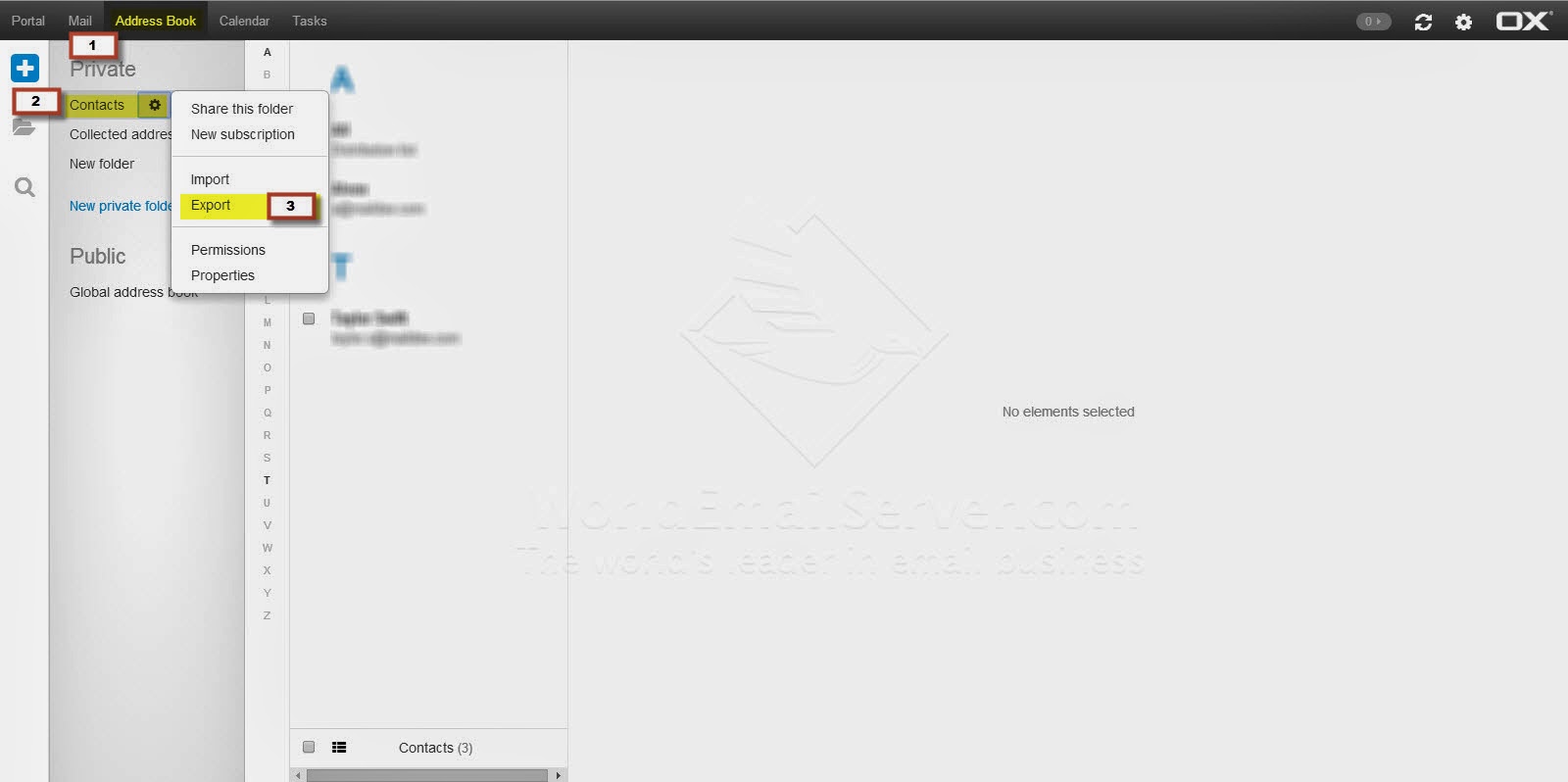 |
| ปรากฏกรอบ Export folder เลือกรูปแบบ การ Export เป็น CSV จากนั้นคลิกที่ Export |
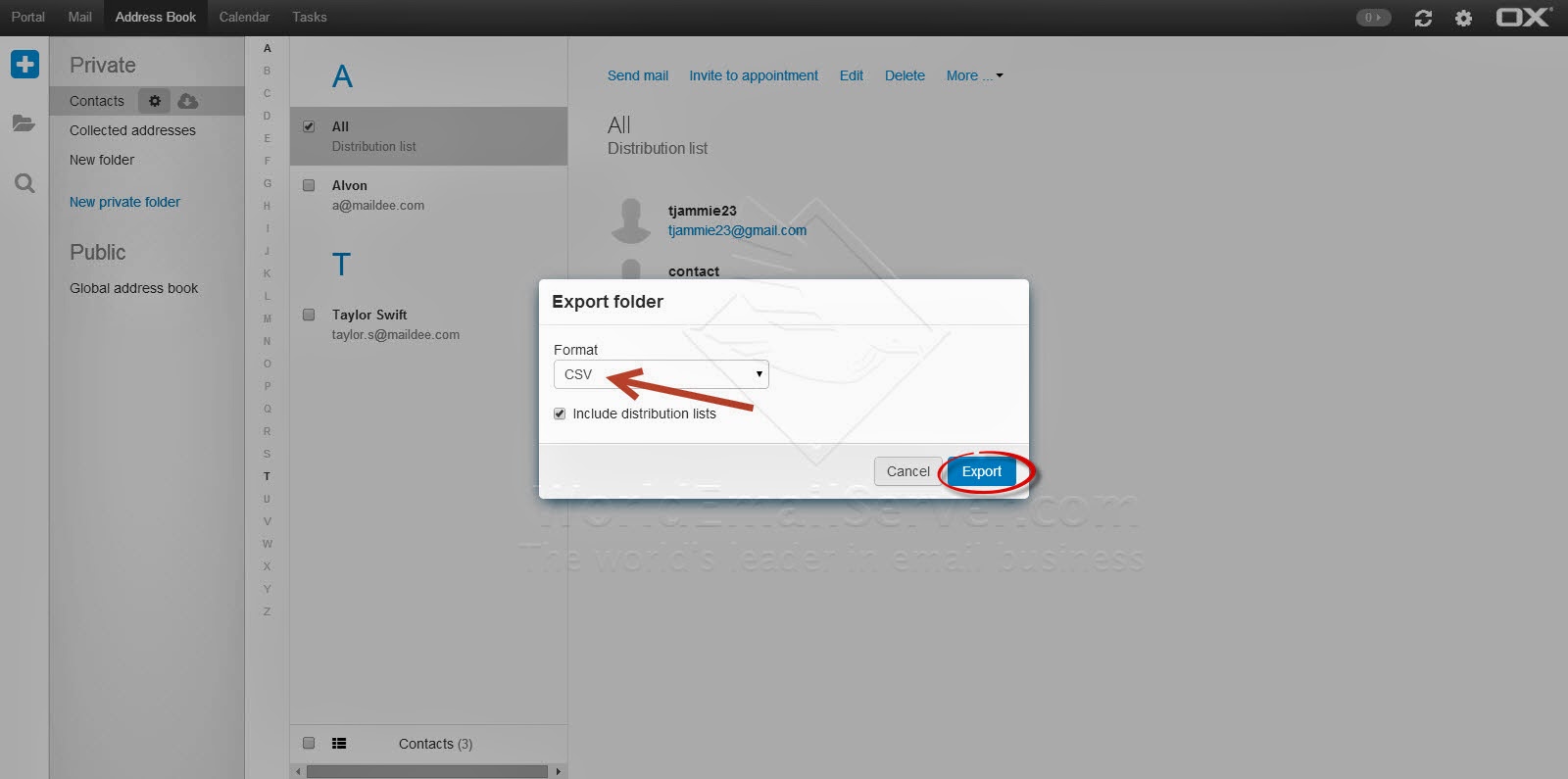 กด Export |
| Browser จะทำการดาวน์โหลดอัตโนมัติ ให้ทำการเก็บไฟล์ไว้ เพื่อการใช้งานในครั้งต่อไป |
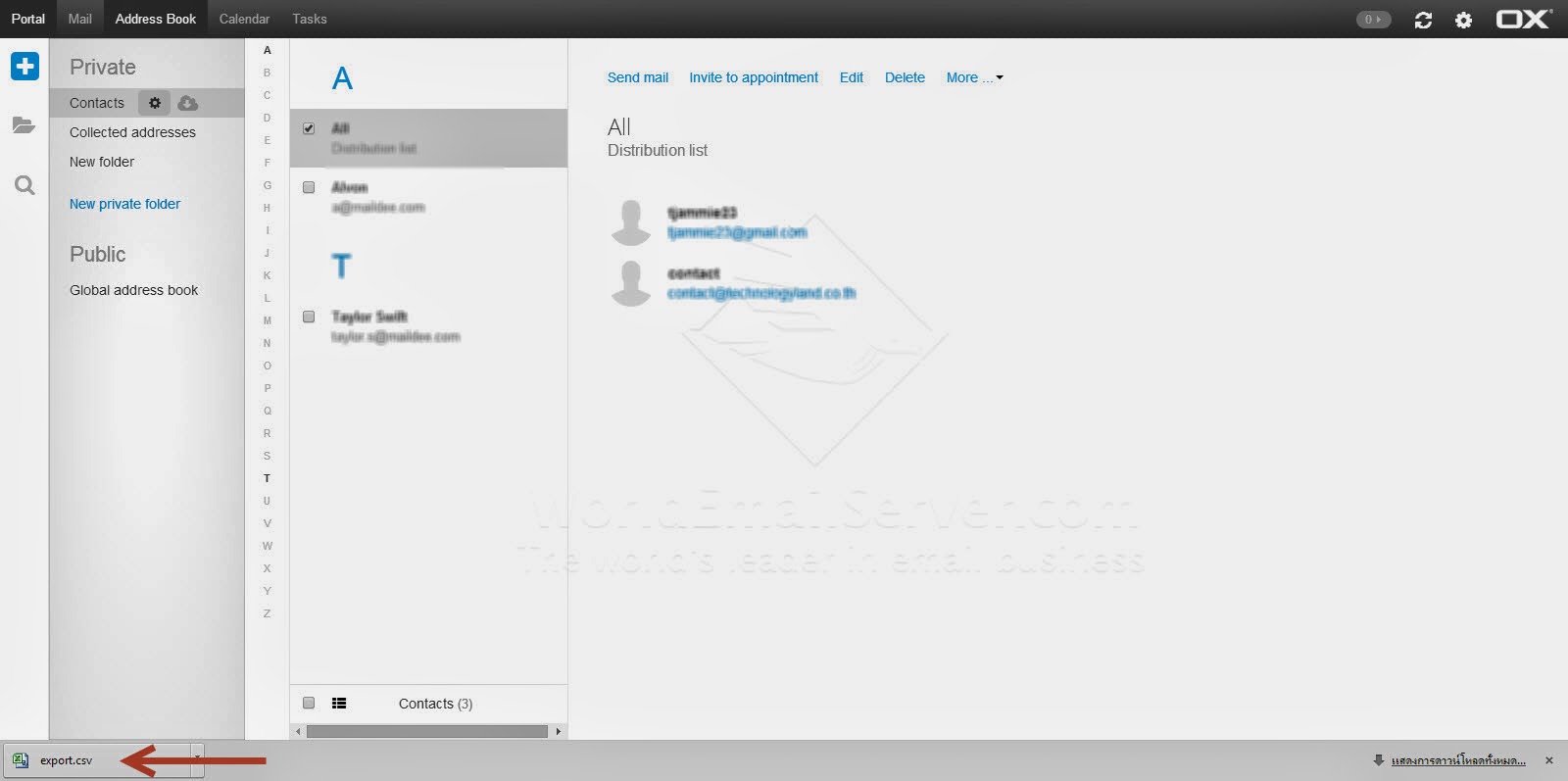 |
| รายชื่อที่ติดต่อจะถูกบันทึกลงบนเครื่องคอมพิวเตอร์ |